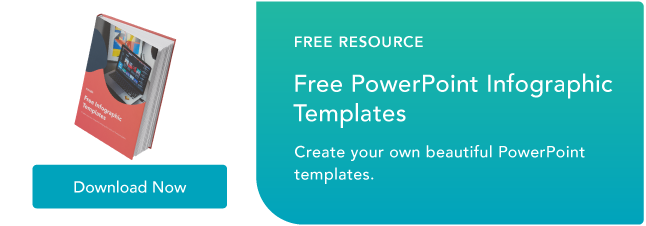So erstellen Sie eine Infografik in Powerpoint [+Kostenlose Vorlagen]
Veröffentlicht: 2022-05-06Es kann einschüchternd sein, eine eigene Infografik zu erstellen, wenn Sie keinen Designhintergrund haben. Du könntest immer eine Agentur beauftragen oder einen Designer engagieren – aber das kann schnell teuer werden. Um professionell aussehende Infografiken zu erstellen und Ihr Publikum zu fesseln, können Sie davon profitieren, dass Sie lernen, wie Sie Ihre eigenen Infografiken in PowerPoint erstellen.
PowerPoint kann der beste Freund eines Vermarkters sein, wenn es um die Erstellung visueller Inhalte geht. Tatsächlich sind Infografiken die vierthäufigste Art des Content-Marketings. Und es ist klar, warum Vermarkter, die das Thema, den Inhalt und den Stil ihrer Infografiken an den Bedürfnissen und Vorlieben ihrer Zielgruppen ausrichten, immer noch Erfolg bei ihrer Zielgruppe haben.

Sie denken vielleicht, wo fange ich an? Wir führen Sie durch die Erstellung Ihrer eigenen Infografiken und geben Ihnen sogar Beispiele für verschiedene Arten, mit denen Sie arbeiten können, indem Sie unsere 15 fabelhaften Infografik-Vorlagen kostenlos in PowerPoint verwenden.
So erstellen Sie eine Infografik in PowerPoint
- Schritt 1: Passen Sie auf der Registerkarte „Design“ die Foliengröße so an, dass sie am besten zu Ihrer Infografik passt.
- Schritt 2: Wählen Sie SmartArt in der PowerPoint-Navigationsleiste aus.
- Schritt 3: Finden Sie eine Grafik, die zu Ihren Daten passt, aus dem Menü Process oder Picture.
- Schritt 4: Fügen Sie Datenpunkte, Zeitstempel oder andere Schlüsselinformationen hinzu oder entfernen Sie sie.
- Schritt 5: Fügen Sie Ihre Daten in die Grafik ein.
- Schritt 6: Bearbeiten Sie den Text und die Bilder Ihrer SmartArt-Grafik.
Zum besseren Verständnis zeigen wir Ihnen, wie Sie in PowerPoint eine einfache Zeitleisten-Infografik erstellen.
1. Passen Sie auf der Registerkarte „Design“ die Foliengröße so an, dass sie am besten zu Ihrer Infografik passt.
Um mit der Erstellung einer Infografik von Grund auf neu zu beginnen, müssen Sie die Größe der PowerPoint-Folie neu anpassen, um Ihnen mehr Platz zum Arbeiten zu geben.
Öffnen Sie zunächst ein neues PowerPoint, klicken Sie in der oberen Navigationsleiste auf Design und wählen Sie Foliengröße aus.

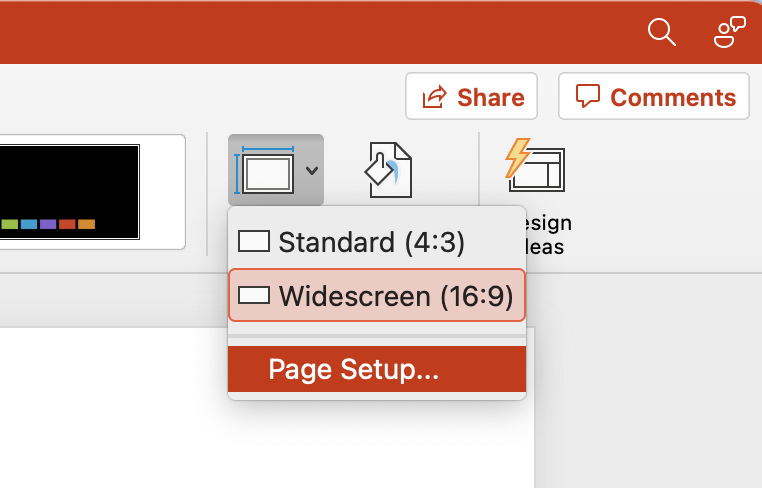
Wählen Sie dann im Dropdown-Menü entweder eine der vordefinierten Größen aus oder klicken Sie auf Seite einrichten .
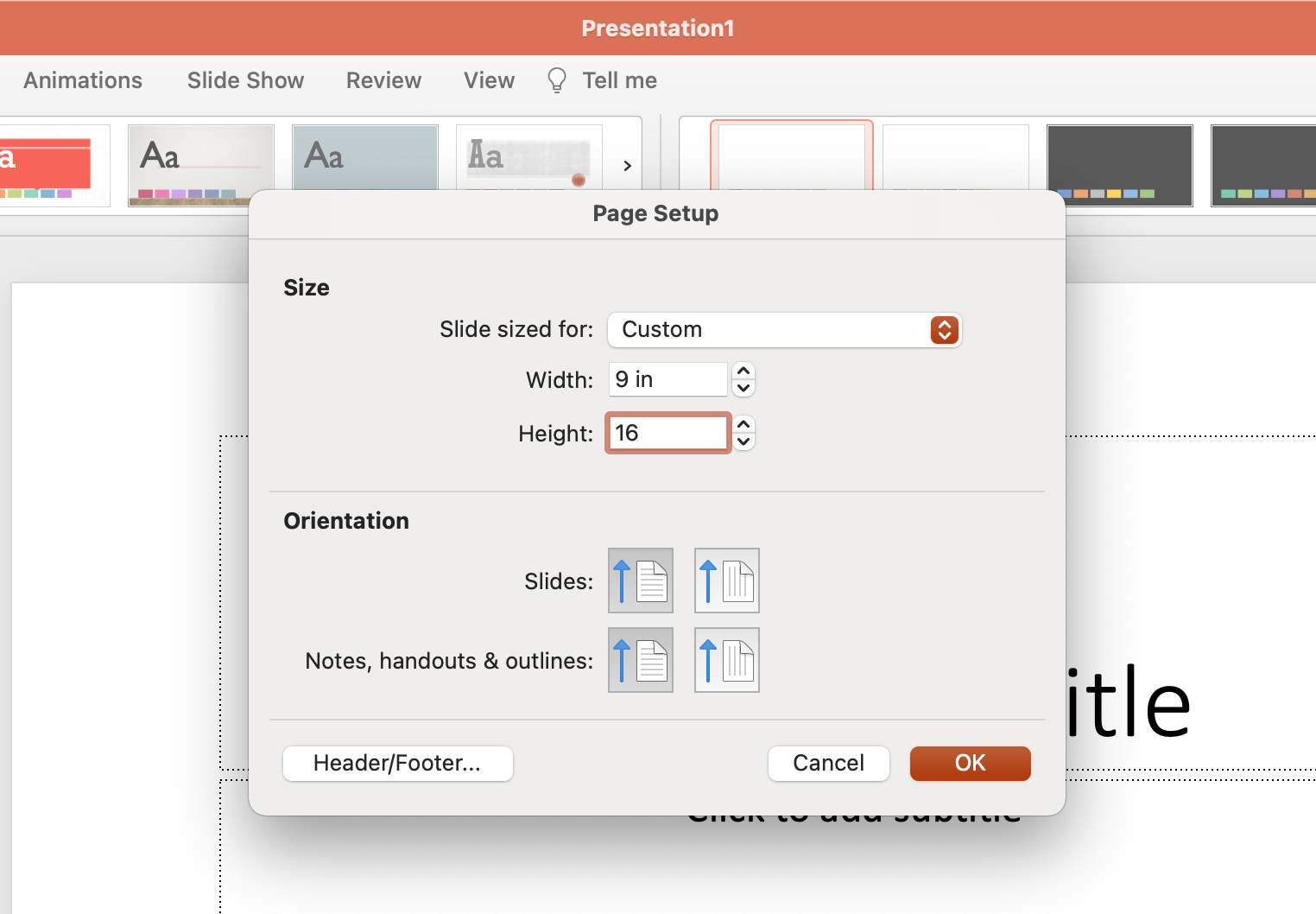
Geben Sie Ihre bevorzugte Breite und Höhe ein und klicken Sie auf OK .

2. Wählen Sie SmartArt in der PowerPoint-Navigationsleiste aus.
Um eine Zeitleistengrafik in PowerPoint zu erstellen, die für jede Infografik geeignet ist, öffnen Sie PowerPoint und klicken Sie in der oberen Navigationsleiste auf Einfügen . Wählen Sie dann das SmartArt- Symbol unter der Navigationsleiste aus, wo Sie mehrere Kategorien von Grafiken zur Auswahl finden.
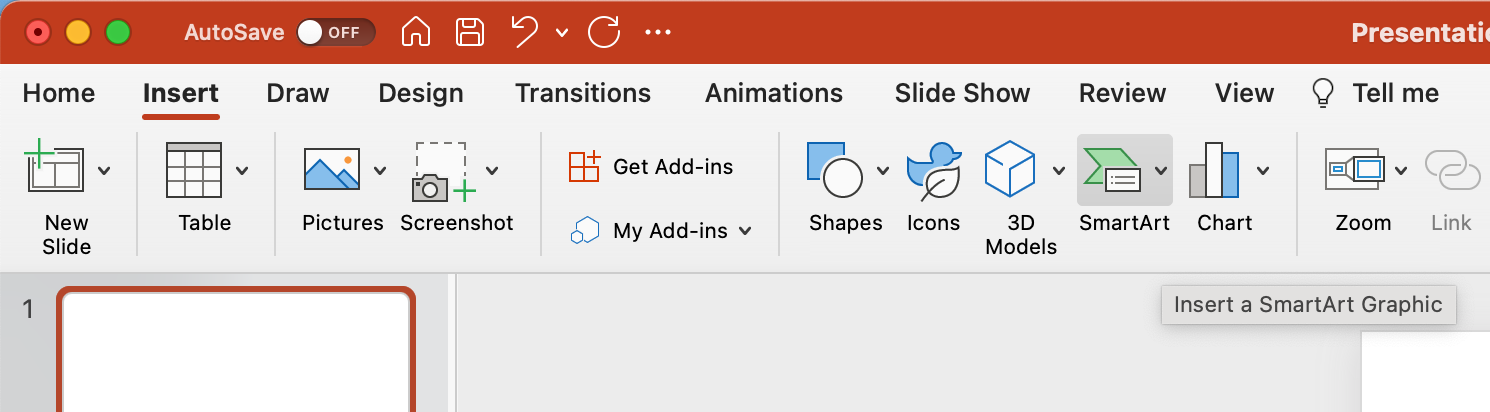
3. Suchen Sie im Menü Prozess oder Bild nach einer Grafik, die zu Ihren Daten passt.
Es gibt zwei Kategorien von Grafiken, die effektive Zeitleisten ergeben. Die erste ist die Kategorie Prozess. Klicken Sie auf diese Option, um das unten gezeigte Grafikmenü zu erweitern.
Erstellen von Grafiken für Zeitachsen
Wenn Sie an der Erstellung einer Timeline-Infografik arbeiten, haben wir einige der am besten geeigneten Timeline-bezogenen Grafiken rot hervorgehoben.
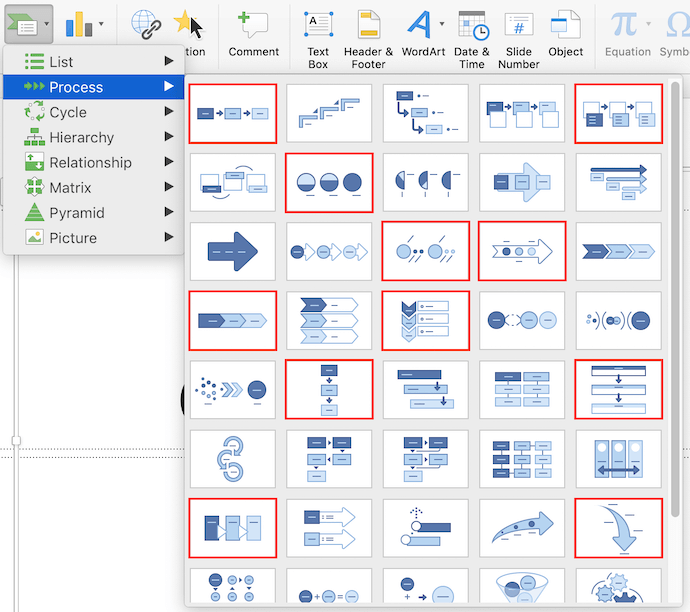
Neben dem Grafikmenü „Prozess“ finden Sie auch eine brauchbare Zeitleistengrafik in der Kategorie „Bild“. Wenn Sie diese Kategorie auswählen, finden Sie die Option Alternierende Bildkreise in der Nähe der Mitte des Grafikmenüs. Wir haben es unten rot hervorgehoben.
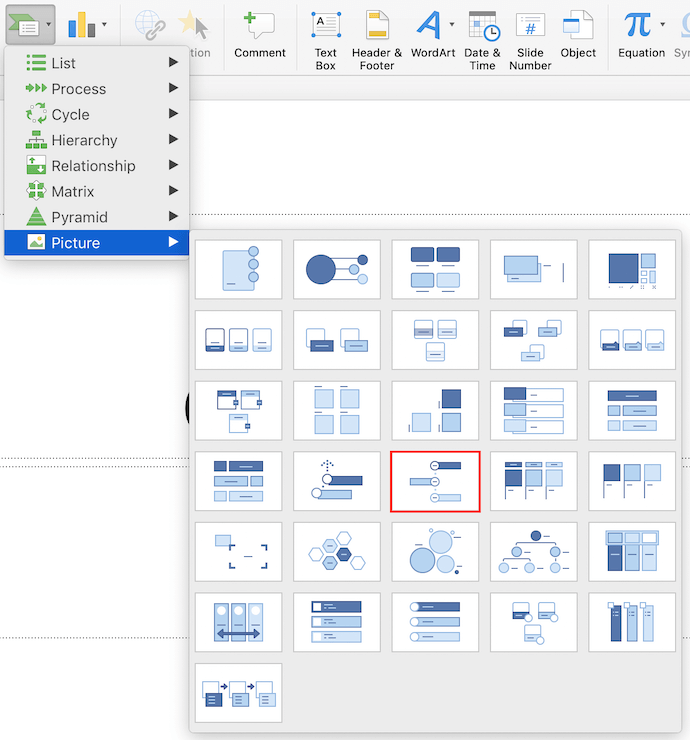
4. Fügen Sie Datenpunkte, Zeitstempel oder andere wichtige Informationen hinzu oder entfernen Sie sie.
Für diese Anleitung verwenden wir die Grafik Alternating Picture Circles aus dem Menü Picture. Sobald Sie diese Grafik in Ihre erste PowerPoint-Folie eingefügt haben, können Sie kreisförmige Symbole hinzufügen oder entfernen, um sie an die Arten von Daten und Eingaben anzupassen, die Sie präsentieren.
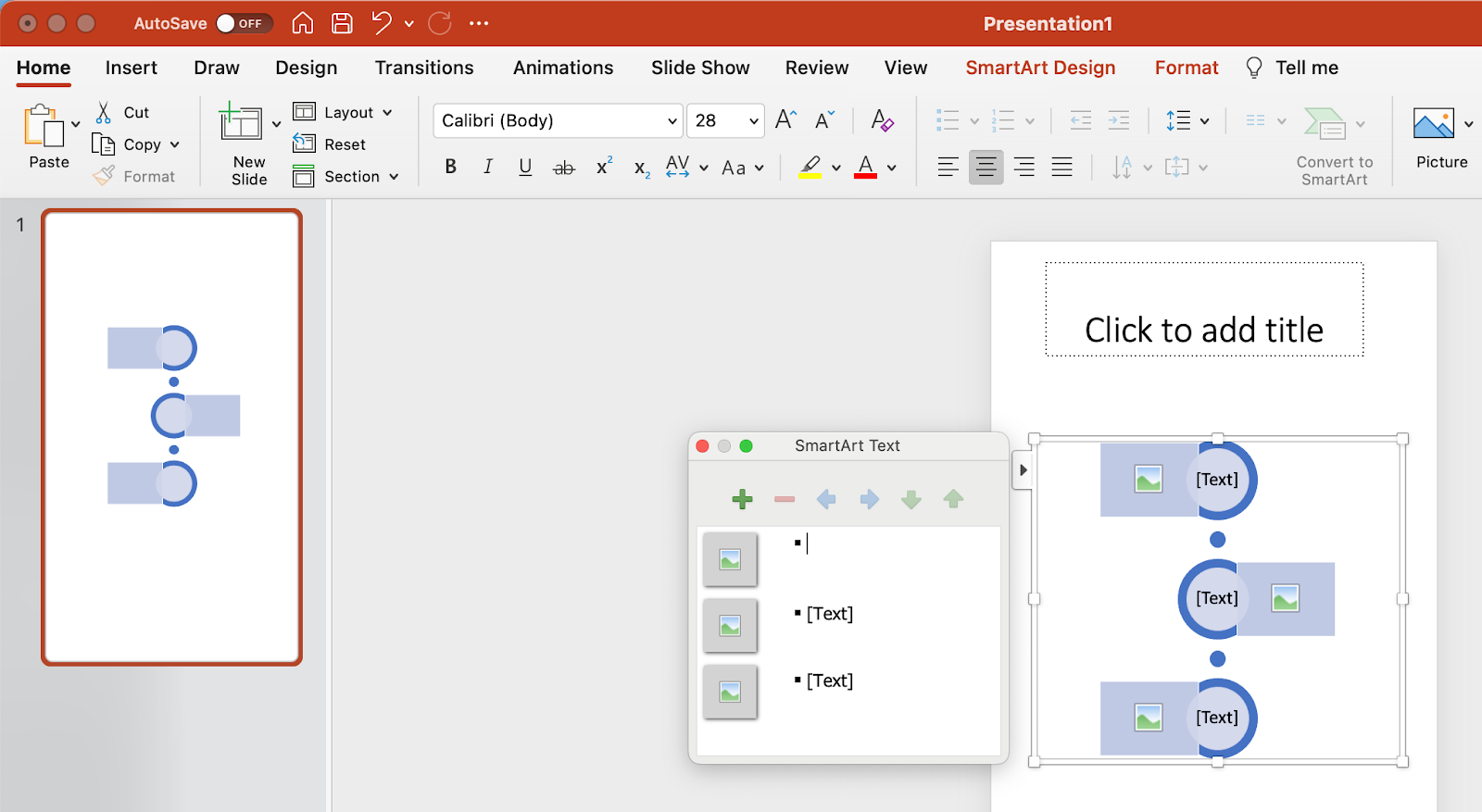
5. Fügen Sie Ihre Daten in die Grafik ein.
An dieser Stelle sollte die Größe Ihrer Timeline-Grafik der Datenmenge entsprechen, die Sie haben. Beginnen Sie, Ihre Zeitleiste mit den Informationen zu füllen, über die Sie mithilfe dieser Zeitleiste berichten möchten, und erkunden Sie die ausgezeichneten Drag-and-Drop-Funktionen von PowerPoint, um Grafiken nach Bedarf anzuordnen.
6. Bearbeiten Sie den Text und die Bilder Ihrer SmartArt-Grafik.
Wie bei den anderen in PowerPoints SmartArt verfügbaren Grafiken können Sie den Text und die mit Ihrer Zeitachse verknüpften Bilder nach Ihren Wünschen bearbeiten. Wie Sie unten sehen können, haben wir die Jahre und die Bilder bearbeitet, um besser darzustellen, was zu jedem Zeitpunkt passiert ist.
Um Bilder in Ihre Timeline -Grafik einzufügen, klicken Sie mit der rechten Maustaste auf das quadratische Landschaftssymbol, wählen Sie eine Grafik aus Datei aus und laden Sie ein Bild von Ihrem Computer auf Ihre PowerPoint-Folie hoch.
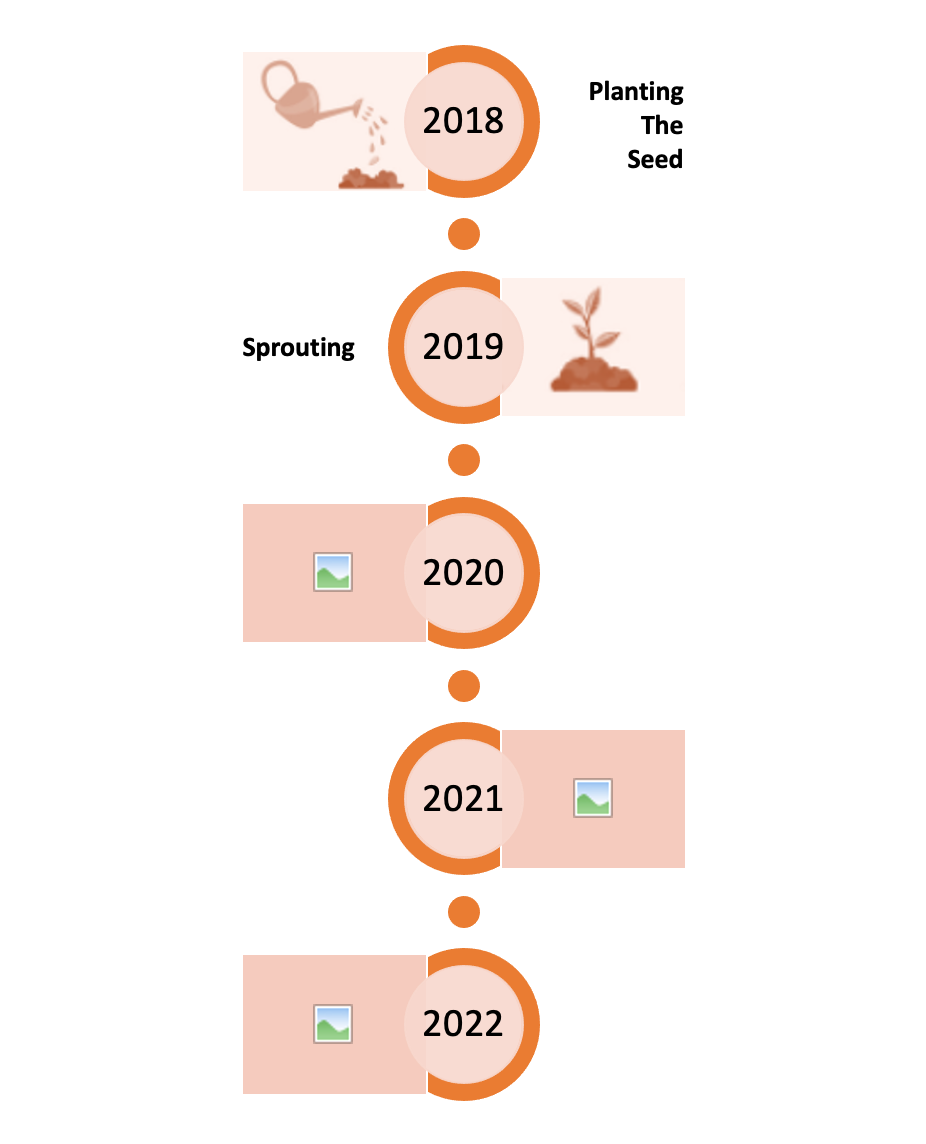
Um Ihre Geschichte zu erzählen, können Sie die Zeiträume in den mittleren Kreisen aktualisieren, den Platzhaltertext ersetzen und die Optik und Farben nach Ihren Wünschen anpassen. Für diese letzteren Anpassungen können Sie in PowerPoint „ Einfügen “ > „Form“ auswählen, um verschiedene visuelle Elemente hinzuzufügen, und das Symbol „Farbeimer“ (auch bekannt als „ Farbfüllung “) verwenden, um die Farben verschiedener Elemente zu ändern.
Sie können wählen, ob Sie eine Infografik nach Ihren Wünschen erstellen möchten, indem Sie Hintergrundfarben, mehr Bilder oder andere visuelle Elemente nach Belieben hinzufügen, aber um Sie durch die grundlegende Methode zum Erstellen Ihrer eigenen Infografik zu führen, endet das Beispiel hier.
Wenn Sie jedoch etwas Praktischeres suchen, können Sie einige unserer Infografikvorlagen herunterladen, die direkt in PowerPoint geöffnet werden, damit Sie schneller mit der Erstellung beginnen können.
Beispiele für PowerPoint-Infografiken
1. Beispiel einer datenzentrierten Infografik
Infografiken und Datenvisualisierung sind die Erdnussbutter und das Gelee der Welt der visuellen Inhalte.
Wenn Sie der Welt neue Daten offenbaren möchten, können Sie eine Infografik verwenden, um diese Daten als Teil einer zusammenhängenden, visuellen Erzählung anzuzeigen. Und genau dafür ist die Data Geek-Vorlage gedacht.

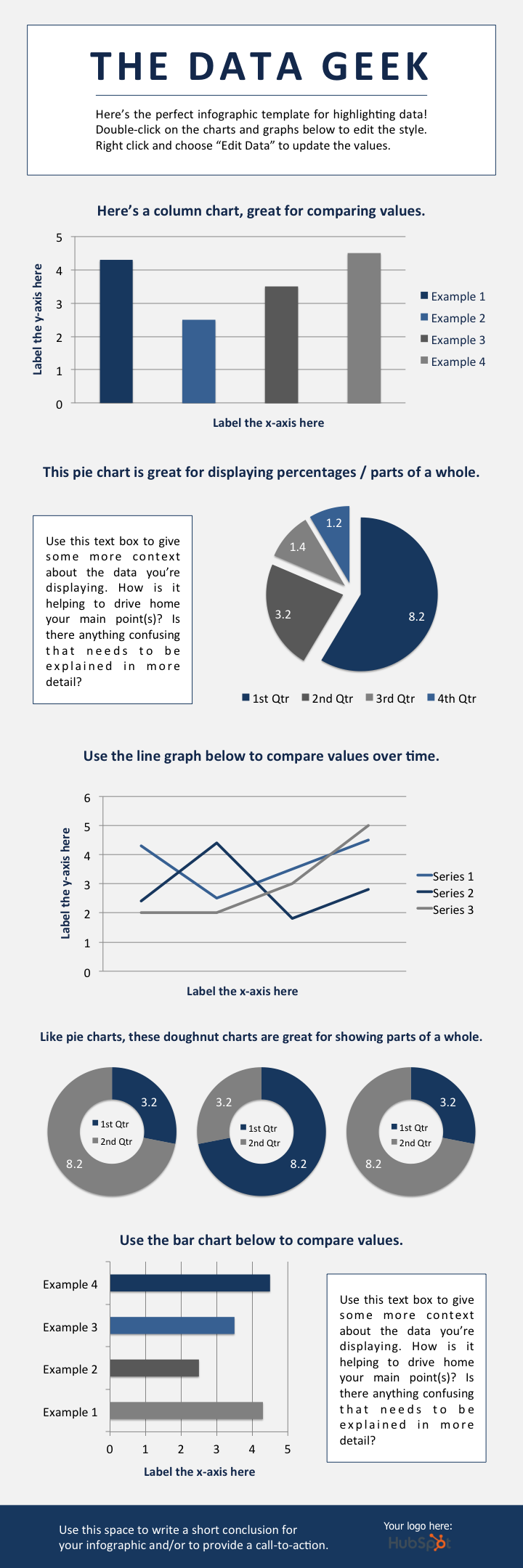

Wir haben diese Vorlage mit einer Vielzahl unterschiedlicher Diagramme und Grafiken geladen, die Sie ganz einfach mit Ihren eigenen Daten aktualisieren können. (Klicken Sie einfach mit der rechten Maustaste auf ein Diagramm, wählen Sie Daten bearbeiten aus, und Sie können die Werte in einer Excel-Tabelle anpassen.)

Was Sie einer datenzentrierten Infografik hinzufügen sollten
- Säulendiagramm : Zum Vergleichen verschiedener Kategorien oder zum Anzeigen von Änderungen im Laufe der Zeit (von links nach rechts).
- Tortendiagramm : Verwenden Sie es für Teil-zu-Ganzes-Vergleiche. (Hinweis: Sie funktionieren am besten mit kleinen Datensätzen.)
- Liniendiagramm : Zur Anzeige von Daten, die sich im Laufe der Zeit kontinuierlich ändern. Ideal zum Anzeigen von Volatilität, Trends, Beschleunigung oder Verlangsamung.
- Ringdiagramm : Verwenden Sie ein Tortendiagramm. Diese stilistische Variation ermöglicht es Ihnen, eine Zahl, eine Grafik oder ein anderes visuelles Element in die Mitte des Diagramms zu stellen.
- Balkendiagramm : Verwenden Sie ein Säulendiagramm. (Die horizontalen Balken erleichtern die Anzeige langer Kategorienamen.)
2. Zeitstrahl-Infografik
Die Geschichte einer bestimmten Branche, eines Produkts, einer Marke, eines Trends oder einer Taktik zu erzählen, kann ein großartiges Thema für eine Infografik sein. Und obwohl es eine Vielzahl verschiedener Möglichkeiten gibt, Zeit zu visualisieren – einschließlich in einem Kreis, wie wir es mit unserer Infografik zu den Google-Algorithmus-Updates gemacht haben – ist die Zeitleiste bei weitem die gebräuchlichste und am einfachsten zu verwendende Designmethode.

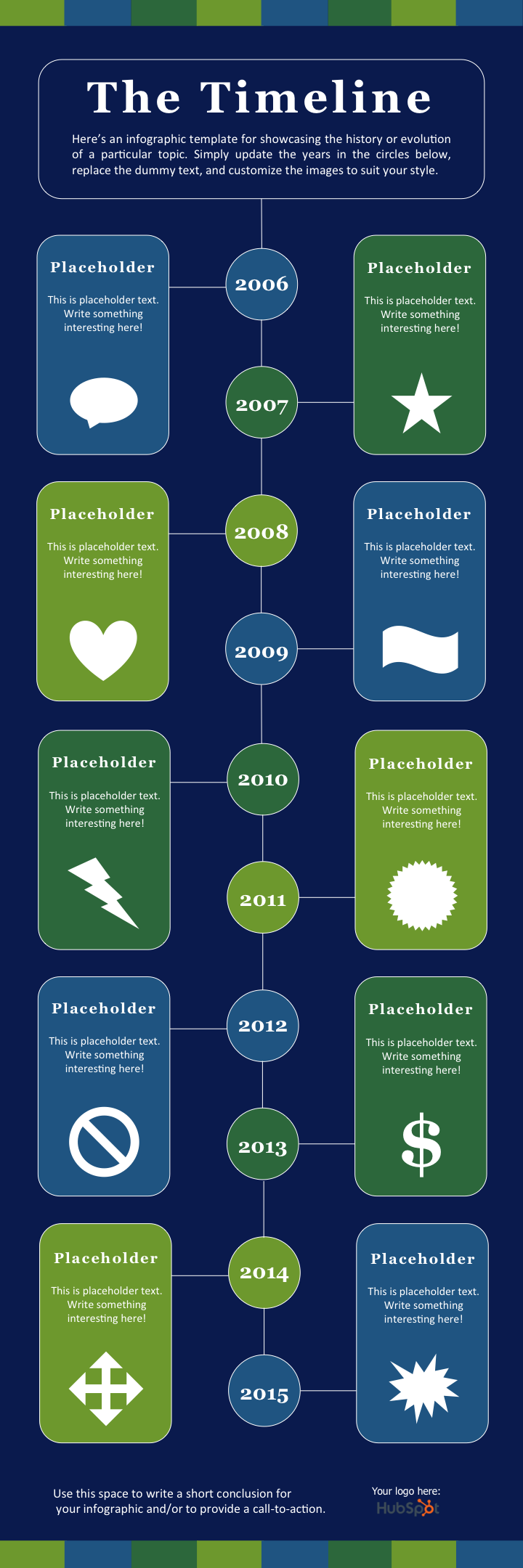

Timeline-Infografik Best Practices
- Forschung. Forschung. Forschung. Die besten Timeline-Infografiken sind nicht nur schön gestaltet – sie erzählen auch eine großartige Geschichte, die auf umfangreichen Recherchen basiert. Bevor Sie also mit der Designphase Ihrer Infografik beginnen, sollten Sie sich die Zeit nehmen, die bestmöglichen Informationen an die Oberfläche zu bringen.
- Grenzen Sie den Umfang ein: Zeitlinien, die Hunderte oder Tausende von Jahren umfassen, können sicherlich interessant sein, aber sie können auch wochen- oder monatelange Recherche erfordern. Bleiben Sie bei kürzeren Zeiträumen, um bei Verstand zu bleiben.
- Halten Sie Ihren Text prägnant : Infografiken sollen visuell sein. Wenn Sie mehr als 100 Wörter für jedes Datum auf Ihrer Chronik schreiben, ist ein Blogbeitrag möglicherweise das bessere Inhaltsformat.
3. Modernes Design Infografik
Für diese Infografik-Vorlage wollten wir etwas tun, das moderne Designtrends widerspiegelt, einschließlich der Verwendung von Bannern und Pfeilen.
Inhaltlich haben wir viel Platz für Statistik und Text vorgesehen. Es gibt auch ein Säulendiagramm am unteren Rand. Aber denken Sie daran, dass Sie der Vorlage jederzeit verschiedene Diagramme und Grafiken hinzufügen können, wo immer Sie es für richtig halten. Wählen Sie einfach Einfügen > Diagramm … und Sie haben mehrere Optionen zur Auswahl.

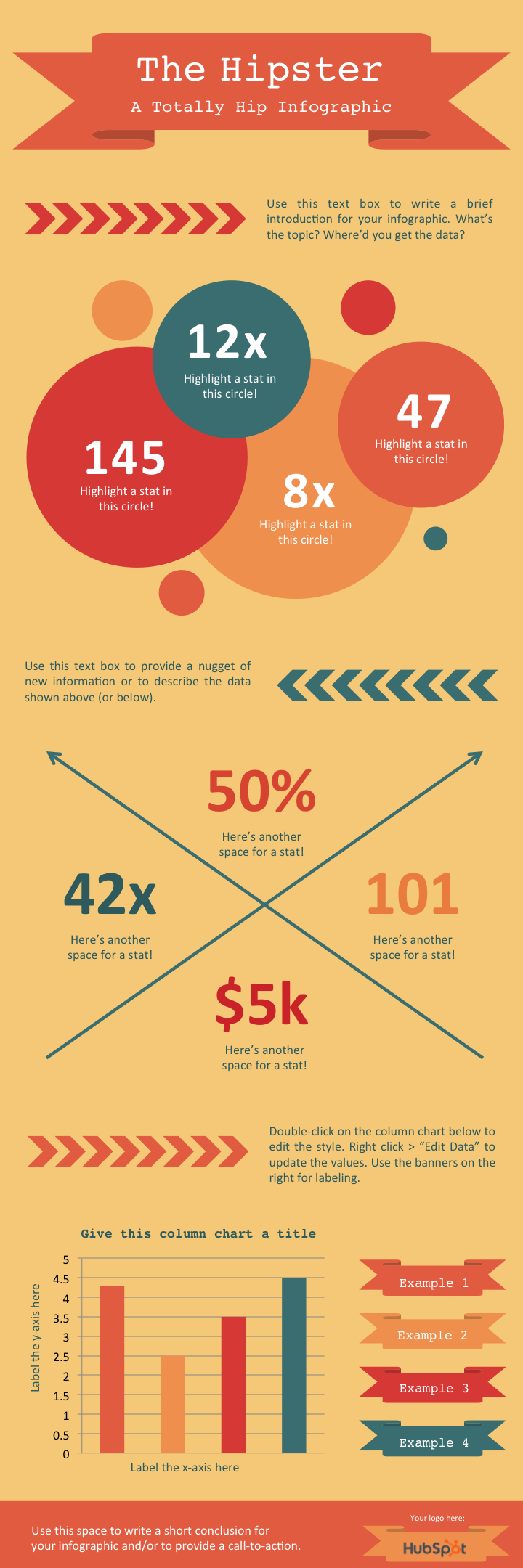

Moderne Design-Infografik Best Practices
- Experimentieren Sie mit neuen Farbpaletten. Es gibt unzählige kostenlose Farbpaletten online. Glauben Sie mir nicht? Führen Sie eine Google-Bildsuche nach „ Farbpalette“ durch. Wenn Sie eine Palette finden, die Ihnen gefällt, ziehen Sie das Bild direkt in Ihre PowerPoint-Präsentation. Wählen Sie als Nächstes den Farbfüllungs-Eimer aus, wählen Sie Weitere Farben … und klicken Sie auf das Pipettensymbol. Mit dem Pipettenwerkzeug können Sie Farben aus Ihrer Palette auswählen und sie für Elemente in Ihrer Infografik verwenden.
Nehmen Sie sich Zeit, um Formen zu manipulieren. PowerPoint verfügt über eine umfangreiche Formenbibliothek – einschließlich Banner, Bänder und Pfeile – die Sie in Ihrem Infografik-Design verwenden können. Indem Sie auf die kleinen gelben Rauten klicken und ziehen, die auf diesen Formen erscheinen, können Sie sie anpassen. Sie können beispielsweise die spitzen Enden eines Bandes länger oder kürzer machen oder den Körper eines Pfeils dünner oder dicker machen.
4. Flussdiagramm-Infografik
Während eine Flussdiagramm-Infografik an der Oberfläche einfach und unterhaltsam erscheinen mag, muss viel nachgedacht und geplant werden, um sicherzustellen, dass die verschiedenen Abschnitte logisch ineinander übergehen.
In unserer Flussdiagramm-PowerPoint-Vorlage haben wir eine grundlegende Flussdiagrammstruktur erstellt, wobei positive Antworten die Betrachter zu einer Schlussfolgerung unten links in der Infografik führen und negative Antworten die Betrachter zu einer separaten Schlussfolgerung unten rechts in der Infografik führen.

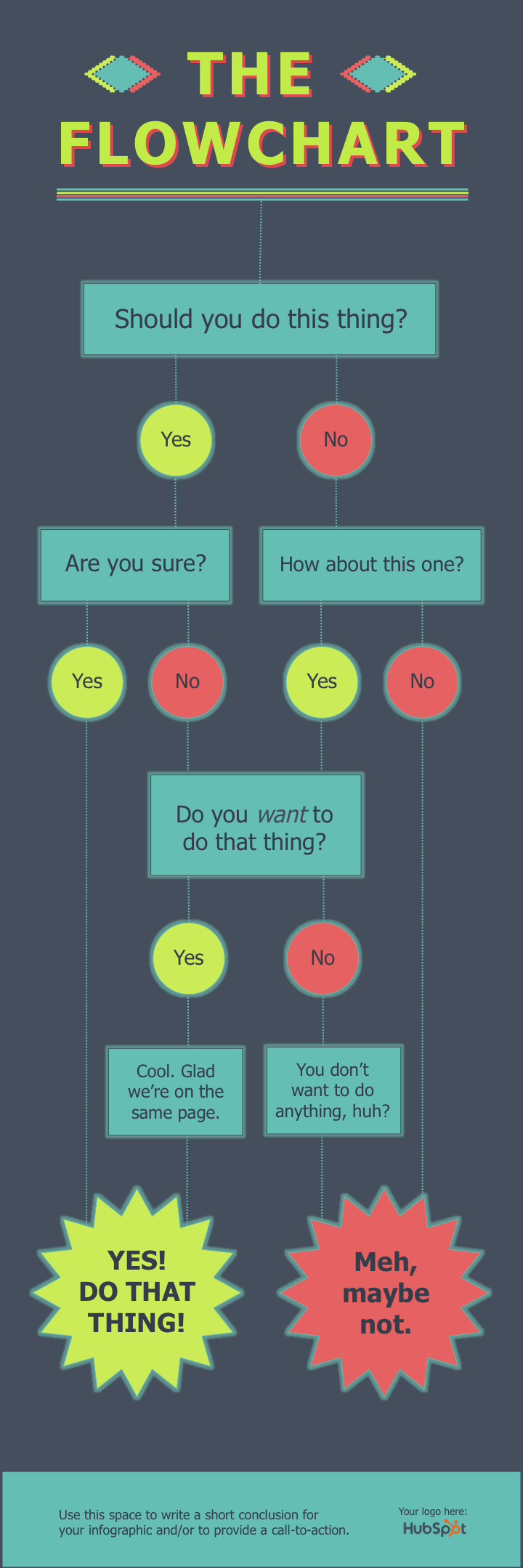

Flussdiagramm Infografik Best Practices
- Ziehen Sie die Zweige vorher heraus. Bevor Sie in PowerPoint eintauchen, holen Sie Stift und Papier heraus und skizzieren Sie Ihr Flussdiagramm grob. Testen Sie Ihre Logik auf Schwächen, indem Sie Fragen in jeder möglichen Kombination beantworten und sehen, wo Sie landen. Um optimale Ergebnisse zu erzielen, lassen Sie das Flussdiagramm auch von einem Freund oder Kollegen durchgehen.
- Je kleiner der Umfang, desto einfacher die Ausführung . Je mehr Fragen oder Phasen Sie Ihrem Flussdiagramm hinzufügen, desto schwieriger wird es zu erstellen (und desto schwieriger wird es wahrscheinlich für die Zuschauer sein, es zu verstehen). Versuchen Sie also, den Fokus Ihres Flussdiagramms einzugrenzen.
5. Bildlastige Infografik
Bisher haben sich die von uns betrachteten Infografik-Vorlagen hauptsächlich auf Illustrationen gestützt, die Sie in PowerPoint erstellen können. Aber natürlich gibt es keinen Grund, warum Sie keine externen Fotos und andere Bilder in Ihr Infografik-Design integrieren können.
Genau für diesen Zweck haben wir diese bildlastige Infografik-Vorlage erstellt. Es eignet sich hervorragend zum Vergleichen verschiedener Kategorien, Ideen oder Ergebnisse, und da Sie nicht viele Formen erstellen oder anpassen müssen, ist es viel weniger Arbeit.

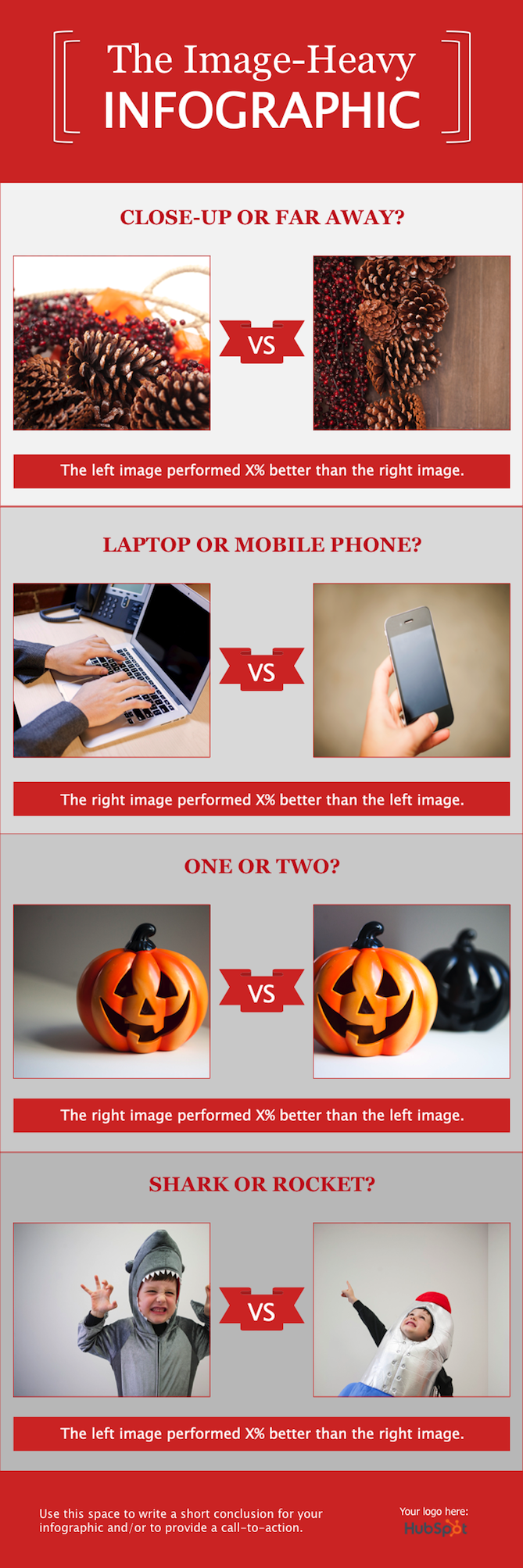

Best Practices für bildlastige Infografiken
- Verwenden Sie qualitativ hochwertige Bilder . Es ist besser, ein großes Bild (z. B. 2.000 x 2.000 Pixel) zu verkleinern, als ein kleines Bild (z. B. 20 x 20 Pixel) zu vergrößern, um es an einen bestimmten Platz anzupassen. Der letztere Ansatz führt dazu, dass Bilder verpixelt und körnig erscheinen.
- Grenzen verwenden . Das Hinzufügen von Rändern zu Ihren Bildern trägt dazu bei, dass sie sich wie ein Teil eines zusammenhängenden Designs anfühlen. In PowerPoint können Sie die Größe, den Stil und die Farbe der Rahmen auf der Registerkarte Bild formatieren steuern.
- Speichern Sie Ihre Infografik als PNG-Datei . Dies ist eine bewährte Vorgehensweise für alle Infografiken, ist aber besonders relevant, wenn eine Infografik veröffentlicht wird, die Fotos enthält. Die PNG-Erweiterung bietet eine bessere Qualität als andere Optionen. Um Ihre fertige Infografik als PNG-Datei zu speichern, müssen Sie einfach Datei > Speichern unter … wählen und PNG aus der Dropdown-Liste auswählen.
Erstellen Sie noch heute eine auffällige Infografik
Die Möglichkeiten sind endlos, wenn Sie herausfinden, wie Sie mit der Erstellung von Infografiken beginnen. Sie können Ihre Fähigkeiten als Vermarkter erweitern und ausgefeiltere Inhalte erstellen, die Ihr Publikum faszinieren und mit denen es sich beschäftigt. Wir hoffen, dass Sie diesen Artikel hilfreich fanden und dass Sie die Initiative ergreifen, um Ihre eigenen Infografiken in PowerPoint zu erstellen.
Anmerkung des Herausgebers: Dieser Artikel wurde ursprünglich im Oktober 2020 veröffentlicht und aus Gründen der Vollständigkeit aktualisiert.